

使用者介面由幾個區域組成。
其中一些區域是窗格,您可以使用工作區編輯器進行拖放,在螢幕上排列。您可以將它們並排排列或分頁排列。這是個人安排,預設會在後續工作階段中使用。
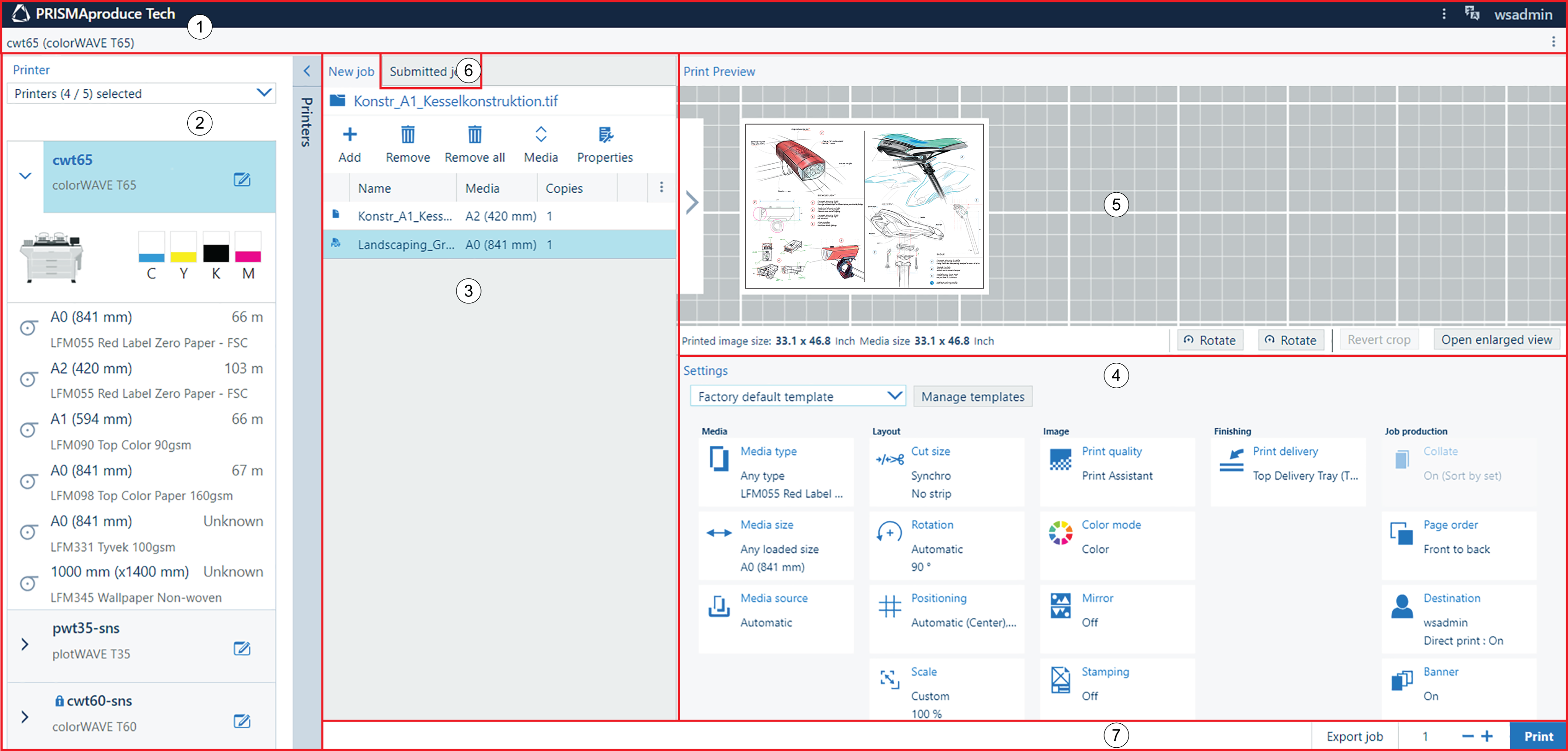
|
區域 |
資訊 |
|
|---|---|---|
|
1 |
上方功能表列 |
|
|
2 |
印表機區域 |
如需詳細資訊,請參閱 印表機區域 |
|
3 |
工作窗格 |
如需詳細資訊,請參閱 工作窗格 |
|
4 |
設定窗格 |
如需詳細資訊,請參閱 設定窗格 |
|
5 |
預覽窗格 |
如需詳細資訊,請參閱 預覽窗格 |
|
6 |
提交工作窗格 |
如需詳細資訊,請參閱 追蹤提交的工作 |
|
7 |
動作列 |
|
警告與訊息
警告與訊息會暫時顯示在視窗的右下方。
若顯示警告,指出可能有無法預見的結果(例如「尚未裝入紙張」、「標題欄位置」、「不當裁剪」),您還是可以將工作送出到印表機。
若有訊息指出設定組合有不相容的問題,您必須在解決問題後才能將工作送到印表機。
訊息內容會列出各設定不相容的解決方法:您可接受建議,也可以手動變更設定。
若文件出現錯誤,您必須更改原始文件的設定或在工作中移除這份文件,否則無法列印。